
文章图片

文章图片
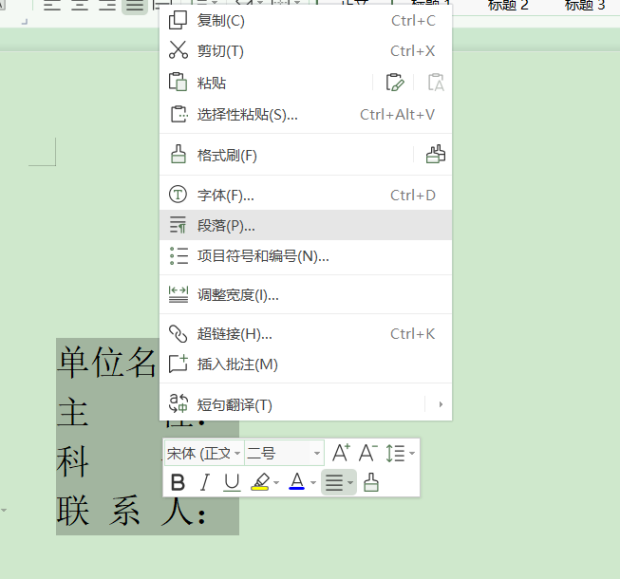
文章图片

文章图片

1、按住Ctrl键 , 选中冒号前面的文字 。
2、选择“中文版式”中的调整宽度 。
3、在新文字宽度中设置“4”个字符 , 点击“确定” 。
如果你想在文字的后边加上下划线可以这样做 。
1、选中添加下划线的文本 , 鼠标点击右键 , 点击“段落” 。
2、选择“制表位” 。
3、在制表位位置中输入合适的数字 , 我这里输入的是“24” , 大家可以根据自己的需要输入合适的数字 。 同时 , 在前导符中选择“4”下划线 。 点击“确定”即可 。
4、在”冒号“后边按Tab键就可以了 。
5、效果如图:
【WPS|WPS文档中快速排版对齐】
- pIDC发布2021年Q3中国公有云市场报告,腾讯云稳居Top2
- 地球重60万亿亿吨,为何还能飘在太空中,而不向下坠落?
- q3|IDC发布2021年Q3中国公有云市场报告 腾讯云市场份额持续扩大
- 屏幕|又一中国企业崛起,超越京东方成第一,华为又多了一个“伙伴”
- 备忘录|濠亮环球(08118)附属与东莞中尚订立策略合作备忘录
- 受害者|“迄今为止,最明显的受害者是中国华为”
- 三星|三星新旗舰S22大玩价格战!回归中国,压制国产?
- 有惊无险!中国短道速滑男子5000米接力晋级决赛
- techcet|美国白宫要求芯片行业为应对俄罗斯供应中断做好准备
- 中国联通|IDC:联通云获中国公有云市场增速双第一
